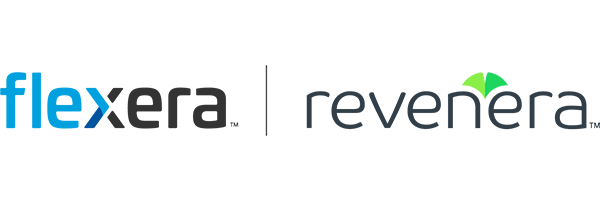Kontomitglieder
Der Download Service verfügt über eine Reihe von Verwaltungstools und -funktionen, die Ihnen helfen sollen, Ihre Software und die Wartungsoptionen bestmöglich zu nutzen. Im Folgenden werden die Ihnen zur Verfügung stehenden Verwaltungsoptionen ausführlich beschrieben.
Zurück nach obenZurück zum Inhaltsverzeichnis
Konto einrichten
Ihr Konto wird automatisch erstellt, wenn Sie Produkte erwerben. Weitere Käufe durch Ihr Unternehmen werden auf der für Sie persönlich zugeschnittenen Site zusammengefasst.
Zurück nach obenZurück zum Inhaltsverzeichnis
Rolle des Konto-Administrators
Der Konto-Administrator spielt bei der Verwaltung Ihres Kontos eine wichtige Rolle und ist u. a. für die Unterstützung und Durchführung von Anfragen von anderen Mitgliedern Ihres Unternehmens verantwortlich. Die Rolle eines Konto-Administrators kann von einem zentralen Administrator übernommen oder auf mehrere Administratoren in einem Unternehmen aufgeteilt werden. Personen, die für Softwarekäufe- und -Aktualisierungen auf Unternehmensebene Verantwortung tragen, sind ideal für diese Rolle geeignet. Diese Rolle wird standardmäßig der IT-Kontaktperson zugeteilt, die zum Zeitpunkt der Kontoerstellung auf der Bestellung angegeben ist.
Wenn Sie herausfinden möchten, wer in Ihrem Unternehmen der Konto-Administrator ist bzw. wer die Konto-Administratoren sind, rufen Sie im Bereich "Administration" der Site die Seite Kontomitglieder auf. Administratoren sind durch eine gelbe Flagge gekennzeichnet.
Zurück nach obenZurück zum Inhaltsverzeichnis
Kontomitglieder anzeigen
Über die Seite "Kontomitglieder" können alle Mitglieder die Namen der anderen Personen in Ihrem Konto sehen. Außerdem nutzen Konto-Administratoren die Seite "Kontomitglieder" zum Hinzufügen, Löschen und Aktualisieren von Mitgliedern, zum Ändern von Mitgliedrechten sowie zum Erweitern oder Einschränken des Zugriffs auf bestimmte Produkte.
Zurück nach obenZurück zum Inhaltsverzeichnis
Mitglieder hinzufügen/löschen/aktualisieren
Wenn Sie ein Konto-Administrator sind, können Sie Mitgliedsinformationen für Ihr Konto hinzufügen, löschen und aktualisieren.
So fügen Sie Ihrem Konto ein neues Mitglied hinzu: Rufen Sie die Seite Kontomitglieder auf, wählen Sie oben auf der Seite aus dem Dropdownmenü entweder die Option "Eine neue Adresse" oder eine der bereits vorhandenen Postanschriften für Ihr Konto und klicken Sie auf "Formular für neues Mitglied aufrufen". Füllen Sie alle Felder des Formulars aus. Falls Ihnen bestimmte Angaben fehlen, geben Sie einfach "unbekannt" ein. Nachdem Sie das Formular abgesendet haben, wird das neue Mitglied Ihrem Konto automatisch hinzugefügt und erhält eine Begrüßungs-E-Mail für diese Site. Wenn Sie für dieses Mitglied eine neue Adresse erstellt haben, wird diese automatisch der Adressliste Ihres Kontos hinzugefügt, sodass Sie ggf. später weitere Mitglieder des gleichen Standorts einfach hinzufügen können.
Rufen Sie die Seite Kontomitglieder auf und klicken Sie neben dem Namen eines Mitglieds auf "Mitglied löschen", um ein bereits vorhandenes Mitglied zu löschen. Sie werden aufgefordert zu bestätigen, dass Sie die Mitgliedschaft dieser Person wirklich beenden möchten.
Rufen Sie die Seite Kontomitglieder auf und klicken Sie auf den Namen eines Mitglieds, um die Mitgliedinformationen zu aktualisieren. Daraufhin wird das Profil des Mitglieds angezeigt, in dem Sie die gewünschten Änderungen vornehmen können. Klicken Sie abschließend auf "Mitgliedsdaten absenden". Wenn Sie die Profilseite verlassen, ohne auf "Mitgliedsdaten absenden" zu klicken, werden die Änderungen nicht gespeichert.
Zurück nach obenZurück zum Inhaltsverzeichnis
Mitgliedrechte ändern
Als Konto-Administrator können Sie Mitgliedern unterschiedliche Zugriffsebenen für den Download Service zuweisen, indem Sie auf der Seite Kontomitglieder ihre Rechte entsprechend anpassen. Folgende Zugriffsebenen stehen zur Auswahl:
- Konto-Administrator: Mitgliedern Administratorrechte zuweisen oder entziehen
- Dateien herunterladen: Downloadrechte eines Mitglieds einschränken oder erweitern
Aktivieren oder deaktivieren Sie einfach die entsprechenden Kontrollkästchen neben dem Namen des Mitglieds und klicken Sie auf "Aktualisieren", um die Rechte des Mitglieds zu ändern. Die Rechte des Mitglieds werden automatisch aktualisiert. Sie können die Rechte des Mitglieds auch unten auf der Profilseite des Mitglieds ändern.
Zurück nach obenZurück zum Inhaltsverzeichnis
Zugriff auf Produkte einschränken
Als Konto-Administrator können Sie den Zugriff eines Mitglieds auf ein bestimmtes Produkt einschränken. Wählen Sie über die Seite Produktliste das Produkt aus, auf das Sie den Zugriff beschränken möchten, und klicken Sie auf die Registerkarte "Zugriff beschränken".
Standardmäßig haben alle Mitglieder Ihres Kontos Zugriff auf alle Produkte. Als Konto-Administrator haben Sie die Möglichkeit, die Zugriffsrechte von Mitgliedern für einzelne Produkte anzupassen. So ändern Sie die Zugriffsrechte eines Mitglieds: Wählen Sie über die Seite Produktliste das Produkt aus, auf das Sie den Zugriff beschränken möchten, und klicken Sie auf die Registerkarte "Zugriff beschränken".
Der Bereich mit der Beschriftung "Berechtigt" enthält eine Liste der Mitglieder, die Zugriff auf dieses Produkt haben. Wählen Sie die Namen der Mitglieder aus, deren Zugriffsrechte Sie einschränken möchten, und klicken Sie auf die Schaltfläche "Entfernen". Daraufhin werden die ausgewählten Mitglieder in den Bereich "Nicht berechtigt" verschoben. Diese Mitglieder erhalten keine Benachrichtigungen mehr zu diesem Produkt und das Produkt wird nicht mehr angezeigt, wenn sie sich bei der Site anmelden.
Umgekehrt können Sie die Zugriffsrechte von Mitgliedern wieder erweitern, indem Sie ihre Namen im Bereich "Nicht berechtigt" markieren und auf "Hinzufügen" klicken. Die Namen dieser Mitglieder werden daraufhin im Bereich "Berechtigt" angezeigt; außerdem erhalten sie entsprechende E-Mail-Benachrichtigungen und können das Produkt sehen, wenn sie sich bei der Downloadsite anmelden.
Zurück nach obenZurück zum Inhaltsverzeichnis
Administratorrechte übertragen
Auf der Seite "Kontomitglieder" können Sie Ihre Konto-Administratorrechte auf eine andere Person in Ihrem Unternehmen übertragen. Klicken Sie dazu neben dem Namen des Mitglieds, das Sie zum Administrator machen möchten, auf das Kontrollkästchen "Administrator". Deaktivieren Sie das Kontrollkästchen "Administrator" neben Ihrem eigenen Namen. Wenn Sie auf "Mitgliedrechte aktualisieren" klicken, werden die Administratorrechte automatisch übertragen.
Hinweis: Sobald Sie Ihre eigenen Administratorrechte entfernt haben, können Sie keine der oben beschriebenen Administratoraufgaben mehr durchführen.
Zurück nach obenZurück zum Inhaltsverzeichnis
E-Mail-Voreinstellungen
Der Download Service sendet Mitgliedern innerhalb von 24 Stunden einer Produktveröffentlichung personalisierte proaktive Benachrichtigungen. Benachrichtigungen sind auf die von Ihnen erworbenen Produkte zugeschnitten; Sie erhalten also nur für Sie relevante Nachrichten.
Zurück nach obenZurück zum Inhaltsverzeichnis
Inhalt von Benachrichtigungen
Updatebenachrichtigungen machen Sie darauf aufmerksam, dass ein neues größeres Release oder eine Nebenversion, ein Bugfix oder ein Patch für Ihr Produkt zum Download bereitsteht.
Die Betreffzeile aller Benachrichtigungen enthält den Produktnamen, die Versionsnummer und den Releasetyp (Update oder Patch).
Der Nachrichtentext enthält Informationen zum Release, einschließlich der Plattformen, für die es verfügbar ist, sowie Angaben zu neuen Funktionen und/oder bekannten Problemen, die behoben wurden. Darüber hinaus enthält er einen Link zu den Versionshinweisen und Infodateien mit ausführlichen Informationen über das Update. Der gesamte Inhalt der Benachrichtigungs-E-Mail ist darauf ausgerichtet, Ihnen alle erforderlichen Informationen zu bieten, die Sie für eine informierte und termingerechte Entscheidung benötigen, ob Sie das Update installieren möchten.
Falls Sie entscheiden, das Update sofort herunterzuladen, können Sie über den Link in der Benachrichtigung auf die für Sie zugeschnittene Site zugreifen, um von dort bequem Ihre Software herunterzuladen. Wenn Sie das Update nicht sofort durchführen möchten, steht Ihre Software auf Ihrer Site für den späteren Zugriff für Sie zur Verfügung.
Falls Sie lieber keine E-Mail-Benachrichtigungen erhalten möchten, können Sie diese Funktion deaktivieren. Klicken Sie dazu in der Navigationsleiste unter "Administration" auf "E-Mail-Voreinstellungen". Falls Sie später Ihre Meinung ändern und Benachrichtigungen wieder erhalten möchten, können Sie auf der Seite "E-Mail-Voreinstellungen" die Standardeinstellung wiederherstellen.
Auf frühere Benachrichtigungen zugreifen
Der Download Service verzeichnet und archiviert alle Benachrichtigungen, die an Ihr Unternehmen gesendet wurden. Sie können jederzeit auf sie zugreifen, indem Sie sich anmelden, das gewünschte Produkt auswählen und auf der Seite "Produktdownload" das Benachrichtigungsprotokoll öffnen.
Zurück nach obenZurück zum Inhaltsverzeichnis
Mein Profil
Es ist wichtig, dass die Angaben in Ihrem Profil immer aktuell sind. Anhand dieser Informationen wird sichergestellt, dass Ihr Unternehmen Ihre Software und die Wartungsfunktionen bestmöglich nutzt.
Hinweis: Aus Sicherheitsgründen ist es Ihnen nicht möglich, die in Ihrem Profil gespeicherte E-Mail-Adresse oder den Unternehmensnamen zu ändern. Falls Sie diese aus irgendeinem Grund ändern müssen, wenden Sie sich bitte an flexerasoftware@flexnetoperations.com oder rufen Sie die Nummer 1-888-715-4687 (innerhalb der USA) oder 1-925-253-6565 (außerhalb der USA) an.
Zurück nach obenZurück zum Inhaltsverzeichnis